Comment libérer du stockage sur iPhone?
Apple iPhone est un smartphone premium de nombreuses fonctionnalités. Cependant, vous ne pouvez pas agrandir le stockage en utilisant une carte microSD comme celle des appareils Android concurrents. Si la mémoire est pleine, vous ne pourrez plus prendre de photos ni enregistrer de vidéos. Il est également impossible d’installer des applications, car elles dépendent toutes du stockage interne. Cela entraînera le blocage ou le blocage des applications et vous ne pourrez pas capturer de photos aussi. Toujours, il existe des moyens de libérer votre stockage presque complet sur iPhone, et l’un des plus faciles est de transférer tous les fichiers sur votre PC / ordinateur portable et de les supprimer sur votre iPhone. L’ensemble du processus prendra du temps. Dans cet article, nous examinerons des astuces pour libérer le stockage interne de l’iPhone afin que vous puissiez utiliser l’appareil à des fins productives. Ces conseils fonctionnent non seulement sur l’iPhone, mais également sur les appareils iPad et iPod.
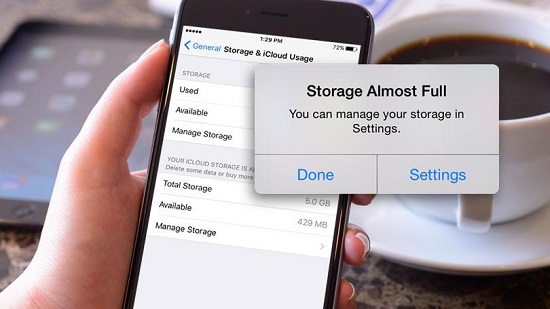
Partie 1: Effacer les photos et vidéos abondantes de l’iPhone
Nous aimons prendre des photos avec iPhone pour son puissant appareil photo. Et les photos que nous avons prises sont bonnes, mais aussi tellement grandes qu’on ne peut pas les ignorer. Nous économisons toujours des tonnes de photos et de vidéos année par année sur iPhone, ce qui est l’une des principales raisons pour lesquelles notre iPhone serait plein. Donc, pour libérer de l’espace sur l’iPhone, vous devriez vérifier l’espace utilisé de vos photos et envisager de transférer des photos d’iPhone vers un PC car certaines d’entre elles sont rarement visionnées. Vous pouvez ensuite supprimer ces photos de l’iPhone pour libérer de l’espace.
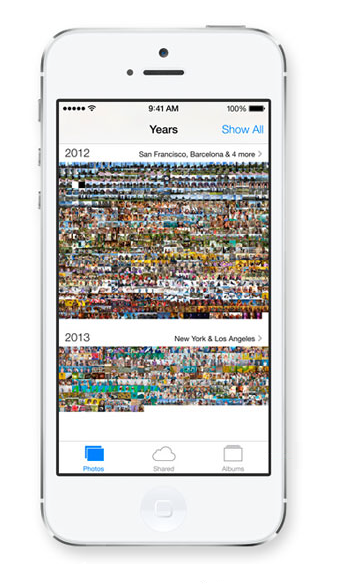
Partie 2: Vider le dossier récemment supprimé
Outre les photos que vous avez, les photos supprimées pourraient être l’un des facteurs gênants qui occupent l’espace de votre iPhone. Apple a introduit les fonctionnalités récemment supprimées pour l’application Photos depuis iOS 8, ce qui vous permet de récupérer rapidement les photos supprimées dans un délai de 30 jours. C’est une bonne fonctionnalité mais occupe également le stockage de votre iPhone avant le nettoyage automatique. Par conséquent, si vous découvrez que le stockage sur iPhone ne suffit pas, commencez par vider le dossier Supprimé récemment pour libérer de l’espace.
- Ouvrez l’application Photos et appuyez sur Albums dans la barre inférieure.
- Cliquez sur «Récemment supprimés» et appuyez sur «Sélectionner» en haut.
- Appuyez sur «Supprimer tout» et confirmez votre suppression.
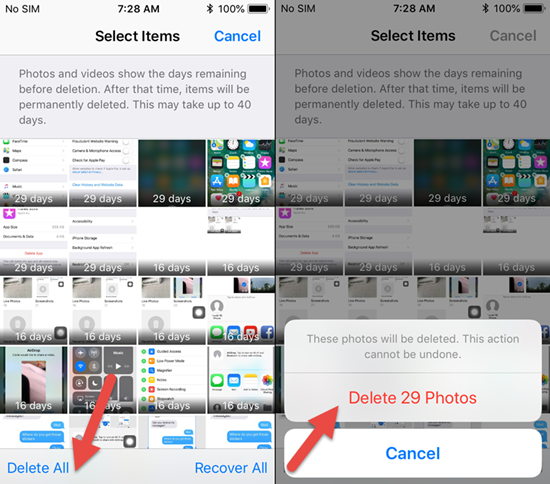
Partie 3: Arrêtez le service de bibliothèque de photos iCloud
Pour synchroniser des photos entre appareils, iCloud Photo Library est d’une grande importance lorsque vous perdez l’iPhone ou souhaitez transférer facilement des photos d’un iPhone à un Mac. Cela semble être une bonne solution en ce qui concerne la synchronisation et le transfert, mais il utilisera tout de même l’espace de votre iPhone. Bien que Apple ait introduit l’optimisation dans les photos iCloud afin de réduire la taille des photos, vous ne pouvez pas l’ignorer, surtout si vous avez activé Photo Stream ou le partage de photos iCloud. Par conséquent, il est nécessaire de désactiver le service iCloud Photo Library pour effacer le stockage sur iPhone.
- Ouvrez l’application Paramètres> Apple ID> iCloud> Photos.
- Désactivez “Photothèque iCloud”, “Partage de photos iCloud» et “Mon flux de photos”.
- Vous recevrez une notification pour demander votre confirmation. Les magasins d’images de votre compte iCloud ne seront pas effacés et vous pouvez choisir de les supprimer de votre iPhone.
Si vous souhaitez conserver toutes les photos sur votre iPhone avant d’éteindre iCloud Photo Library, choisissez “Télécharger et garder les originaux” et attendez la fin du processus. Ensuite, vous pouvez désactiver la bibliothèque de photos pour libérer du stockage sur iPhone.
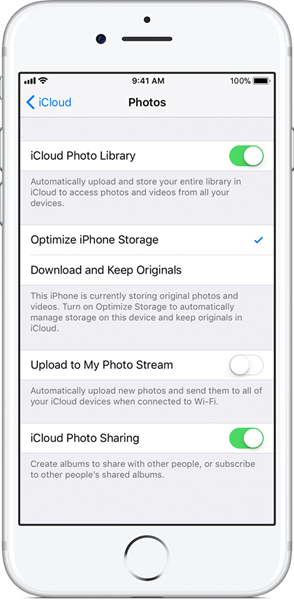
Partie 4: Désactiver HDR de la caméra iPhone
Apple iPhone prend en charge la technologie High Dynamic Range (HDR), qui offre une qualité supérieure à celle de ses concurrents. Il n’y a aucune raison de stocker la version standard des images en qualité moindre sur vos appareils. Mais cela consomme aussi votre stockage iPhone. Vous pouvez désactiver l’option “Conserver les photos normales” dans Paramètres> Photos et appareil photo et conserver les photos HDR. Si vous activez cette fonctionnalité, vous pouvez empêcher l’application Photos d’occuper plus d’espace à l’avenir.
Partie 5: Supprimer les applications non utilisées
En accédant à Paramètres> Général> Stockage iPhone, vous pourrez afficher l’espace de stockage utilisé par votre appareil. Si la capacité de stockage restante est inférieure à 1 Go, vous pouvez supposer que la mémoire de stockage interne est saturée. Vous devriez examiner les applications qui ont consommé une énorme quantité de stockage en sélectionnant la section Gérer le stockage. Si vous n’utilisez aucune application pendant une longue période, vous devez la désinstaller du téléphone pour récupérer le stockage perdu. Il serait préférable que vous n’installez que quelques applications requises. Si vous n’utilisez pas actuellement une application, mais souhaitez également conserver ses données, vous pouvez essayer de la décharger pour libérer de l’espace et de la réinstaller ultérieurement en cas de besoin.
Si vous avez installé des plateformes de médias sociaux telles que Facebook, Twitter, WhatsApp, vous devez les désinstaller si vous ne les utilisez pas. Les utilisateurs de WhatsApp doivent faire attention car toutes les images et vidéos sont stockées dans votre iPhone. Avant de le désinstaller, assurez-vous de l’avoir sauvegardé avec sa propre fonctionnalité de sauvegarde si vous souhaitez conserver vos discussions ou synchroniser votre iPhone avec iTunes ou iCloud. Si vous avez accidentellement perdu des discussions sur WhatsApp, vous pouvez récupérer les messages et les pièces jointes WhatsApp iPhone supprimés avec le logiciel Jihosoft iPhone Data Recovery. Ce qui vous permet également d’extraire des données WhatsApp à partir d’une sauvegarde iPhone et iPhone. La même règle s’applique également à d’autres applications sociales telles que Viber et Snapchat.
Pour votre utilisation ultérieure, nous espérons que vous avez compris les étapes nécessaires pour éliminer l’espace de stockage accumulé. Si vous connaissez d’autres astuces pour libérer de l’espace sur votre iPhone, n’hésitez pas à laisser votre commentaire ci-dessous.


